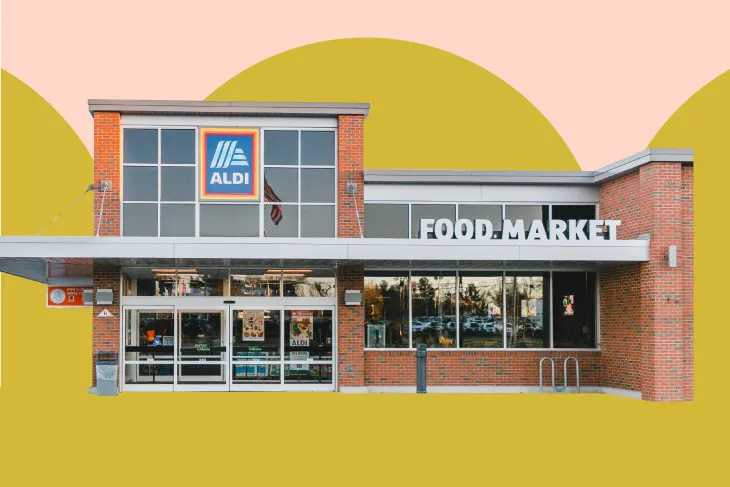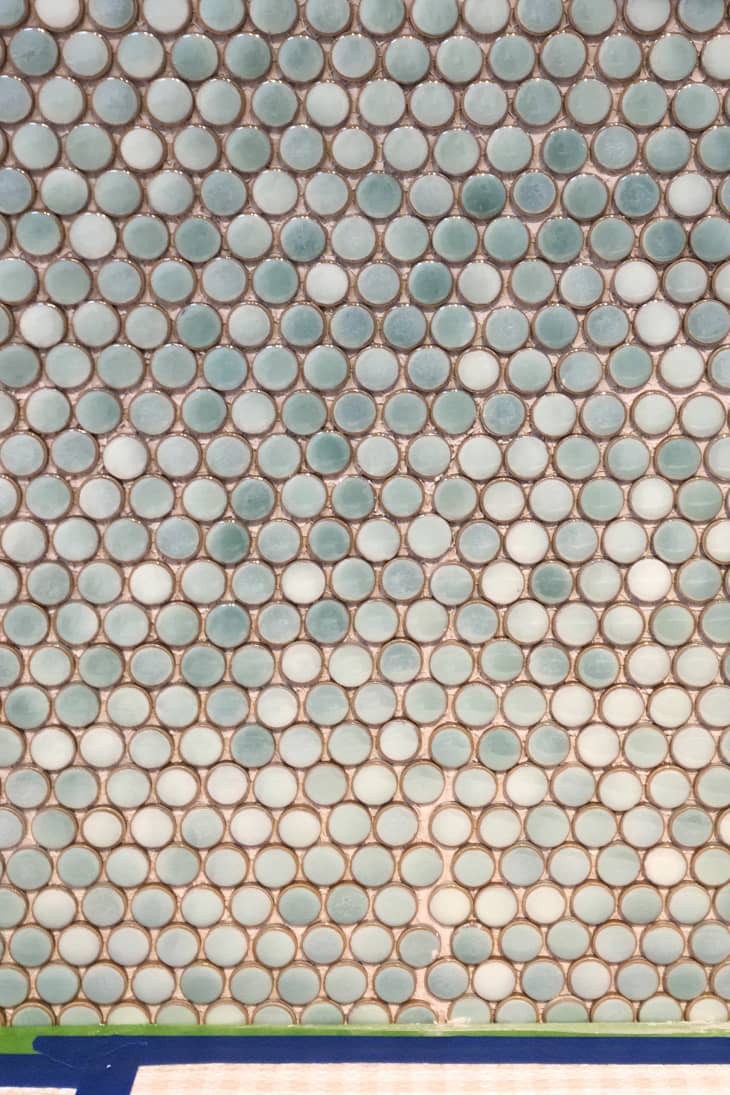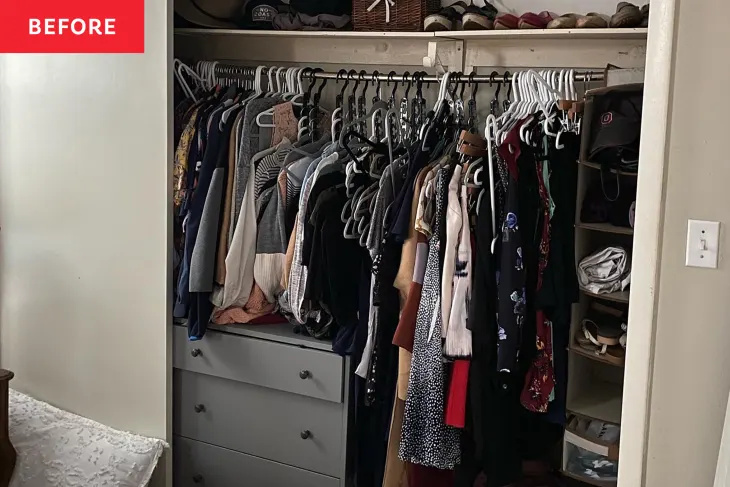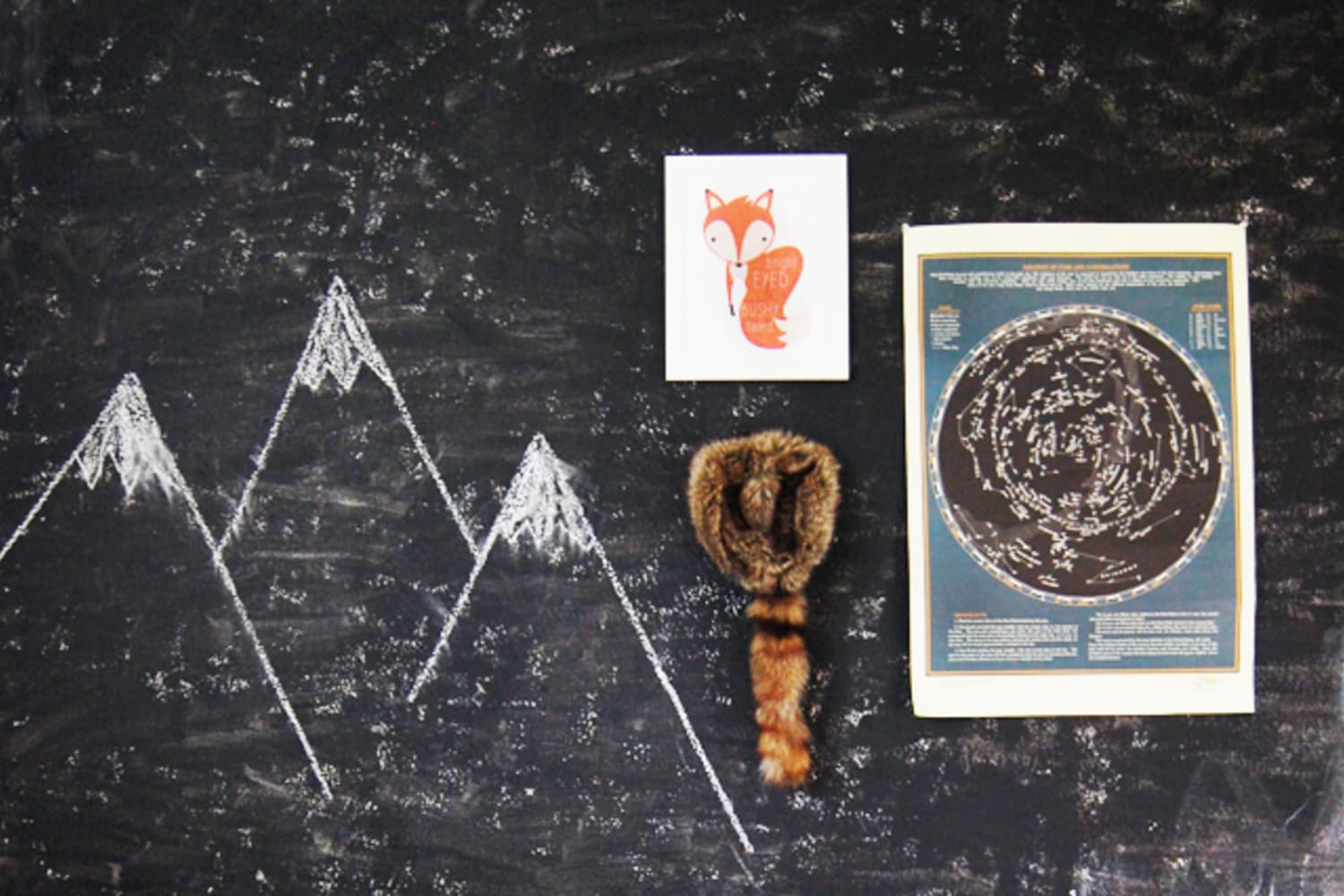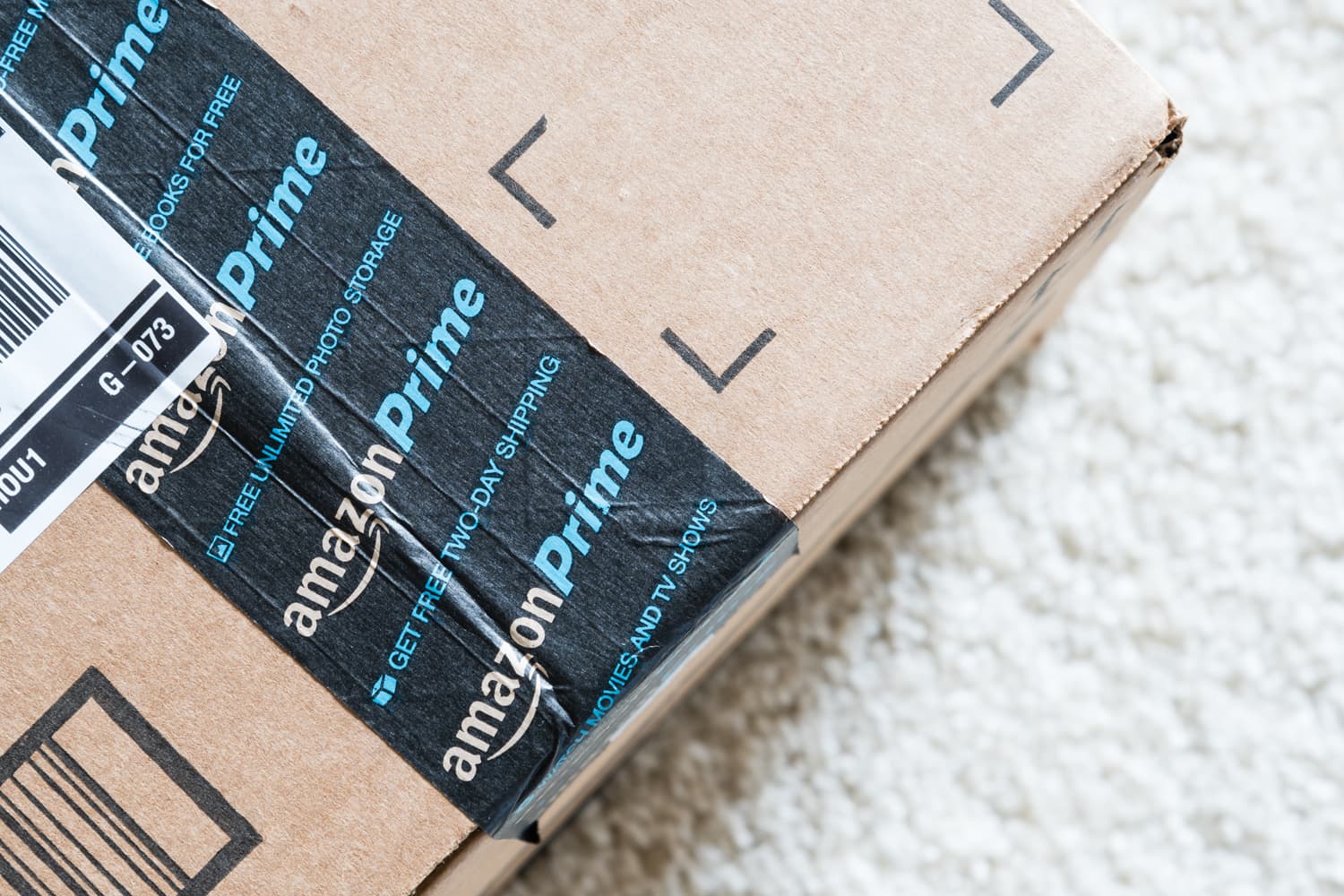Dříve jsme své fotografie ukládali do alb nebo rámečků, dokonce i do krabic od bot, abychom měli své sbírky obrázků vystavené nebo překážející. Nyní většina z nás pracuje s digitálními obrázky, a přestože nezabírají místo v našich domovech, zabírají spoustu místa na našich zařízeních. Jak spravujeme všechny tyto soubory? Ponecháme si všechno nebo jen obrázky, které milujeme? Jaký je nejlepší způsob, jak zkontrolovat a importovat všechny tyto obrázky z našich fotoaparátů?
V dnešní době je důležitější než kdy dříve vyvinout postup pro správu vašich fotografií a uchovávat přehlednou sbírku všech vašich digitálních obrázků:
Vyberte si správný software pro import, kontrolu a úpravu sbírek
Pro správu vašich obrázků je k dispozici řada možností. Samozřejmě můžete vždy jednoduše připojit fotoaparát a přetáhnout soubory z úložiště Flash, ale ne vždy vám to poskytne nejlepší přehled o vašich obrázcích nebo způsob třídění snímků pro archivaci.
Pokud máte počítač Mac, pravděpodobně znáte iPhoto, které se obvykle objeví, když připojíte čtečku karet USB, telefon nebo fotoaparát. Díky poměrně základní sadě funkcí iPhoto zvládne import vašich fotografií do složek podle data.
jaké číslo je 999
Pokud chcete spravovat fotografie s jemnějším stupněm granulární kontroly, Adobe Lightroom je cesta. Srovnatelně cenově dostupný (ve srovnání s párováním Photoshopu a Adobe Bridge) nabízí Lightroom spoustu funkcí pro začátečníky i zkušené profesionály. Kdykoli připojím kameru, otevřu Lightroom a nechám ji zpracovat import, který roztřídí mé sady obrázků podle data. Rád importuji své obrázky přímo na externí pevný disk, abych omezil paměť MacBooku Air čistým a štíhlým.
 Uložit Připnout
Uložit Připnout (Obrazový kredit: Bytová terapie)
Lightroom je skvělý, protože nabízí integrovanou správu obrazových souborů s náhledy a poměrně robustní funkce pro úpravy a vývoj pro vyladění a zkrášlení vašich obrázků. Protože ne každý snímek, který pořídíte, je umělecké dílo, zkuste k obrázkům, které považujete za nejlepší nebo které jste vytvořili, přidat vlajky. Jakmile upravíte podmnožinu svých obrázků, můžete svou sbírku zredukovat až na označené obrázky (pomocí filtrů) a exportovat je do samostatné složky pro snadný přístup k nejlepším obrázkům z každé sady.
Lightroom samozřejmě není jediný způsob, jak jít; Clona pro Mac nabízí také skvělý pracovní postup pro správu a úpravy sbírek a profesionálové budou pravděpodobně stále přísahat na spárování aplikací Adobe Bridge a Photoshop. Navíc některé online alternativy začínají nabízet těmto robustnějším nástrojům běh za peníze.
Ukládejte a/nebo je zobrazujte online
Jakmile budete mít své fotografie seřazené a vyberete si některé z nejlepších, zvažte nahrání úprav (nebo dokonce celé sady) jako obrázků s vysokým rozlišením do cloudu.
co znamená 10 10
 Uložit Připnout
Uložit Připnout (Obrazový kredit: Bytová terapie)
flickr stále nabízí fantastickou komunitu fotografů, kteří nahráli své snímky ve vysokém rozlišení. Ačkoli to možná není nejintuitivnější nebo nejatraktivnější řešení pro nahrávání vašich obrázků, zahrnutí funkcí pro nastavení autorských práv nebo licencí Creative Commons pro vaše fotografie je poměrně užitečné. Řekněme, že jste nadšený fotograf přírody; zvažte nahrání svých fotografií s licencí Creative Commons, která ostatním umožní používat vaše obrázky ve vlastních projektech. Získáte potěšení přispívat do živé komunity fotografů, kteří jsou ochotni sdílet svou práci, a zároveň využívat výhody online archivu pro zobrazování vašich fotografií ( nemluvě o možnosti, že byste mohli objevit nový druh ).
význam 333 andělských čísel
má také některé přesvědčivé funkce pro ukládání a správu obrázků online. Díky některým základním nástrojům pro úpravy, integraci s vaším účtem Google a možnosti soukromého sdílení sad obrázků s jinými uživateli programů Picasa nebo Gmail a Google+ je Picasa docela použitelným nástrojem pro archivaci a sdílení vašich sad obrázků. Picasa také nedávno přidala nativního klienta pro Mac, který vám umožní snadněji spravovat a nahrávat vaši online sbírku.
Pokud jste ochotni utratit trochu peněz, SmugMug nabízí poměrně robustní nabídku pro profesionály, včetně aplikací pro Android, iPhone a iPad a neomezeného ukládání obrázků ve vysokém rozlišení. Fotobucket také nabízí neomezené nahrávání (s měsíčním limitem) a placenou úroveň bez reklam.
 Uložit Připnout
Uložit Připnout (Obrazový kredit: Bytová terapie)
Uživatelé Androidu, kteří považují fotoaparát svého telefonu za svého primárního střelce, by mohli zvážit odhlášení Dropbox a jeho nová funkce synchronizace fotografií . Chcete -li aktivovat funkci, podívejte se do nastavení v aplikaci Dropbox, která bude automaticky nahrávat obrázky pořízené vaším telefonem do složky ve vašem Dropboxu. Skvělý způsob, jak zálohovat snímky pořízené telefonem, můžete nastavit tak, aby odesílaly obrázky pouze přes Wi -Fi, abyste neztratili data. Rád nechám tuto funkci synchronizovat mé snímky pořízené mým telefonem pro pozdější správu nebo úpravy s mým Macbookem a Adobe Lightroom. Tato funkce mi umožňuje odstranit kopie mého obrázku uloženého v telefonu, takže se nikdy nemusím starat o zaplnění paměti telefonu stovkami fotografií, které každý měsíc pořídím.
Žádný článek o online správě fotografií samozřejmě není úplný, aniž bychom zmínili Instagram. Málo známý fakt; Instagram ukládá nefiltrované kopie fotografií, které pořídíte do svých zařízení. Při ukládání filtrovaných verzí online si většina z nás nevšimla, že tyto neupravené fotografie zabírají v našich telefonech cenné místo. Pokud jste rádi, že k ukládání své sbírky používáte pouze Instagram, pravidelně odstraňujte tyto dvojníky ve vysokém rozlišení.
Uchovávejte externí archiv
Jelikož notebooky jako Macbook Air nabízejí menší, ale rychlejší interní úložiště flash, je zachování externího pevného disku pro ukládání archivů vašich souborů naprostou nezbytností. Zvykněte si nechat aplikace pro správu fotografií, jako je Lightroom, ukládat celou vaši sbírku na přenosný externí pevný disk, místo aby jste své obrázky pouze importovali do složky obrázků na Macu. Fotografie jsou obecně druhem souborů, které vytváříme, nahráváme a poté opravdu nekontrolujeme. Uchovávejte své fotografie archivované a už se nemusíte starat o nedostatek vzácné paměti, a přitom si tyto vzácné vzpomínky uchovávejte.
co znamená 222 andělské číslo
Importovat, prohlížet, upravovat, třídit, archivovat
V dávných dobách filmu, negativů a tisků byli fotografové nuceni spravovat své fotografie, což dříve nazývali zpracováním a vývojem. Nyní můžeme pořídit tisíce fotografií bez mrknutí oka. Trik, jak si užít výhod digitální fotografie, spočívá ve zvyku zpracovávat pořízené snímky. I když právě fotíte svým iPhonem, stále musíte počítat s tím, že tyto obrázky nevyhnutelně zaplní veškerý ten prostor navíc v telefonu nebo na pevném disku. Naučte se zpracovávat své fotografie tak, že je roztřídíte, uložíte nebo nahrajete k zobrazení a archivaci, a budete mít dobře spravovanou sbírku fotografií, ze které se budete moci těšit po mnoho let.
(Obrázek: Sean Rioux)